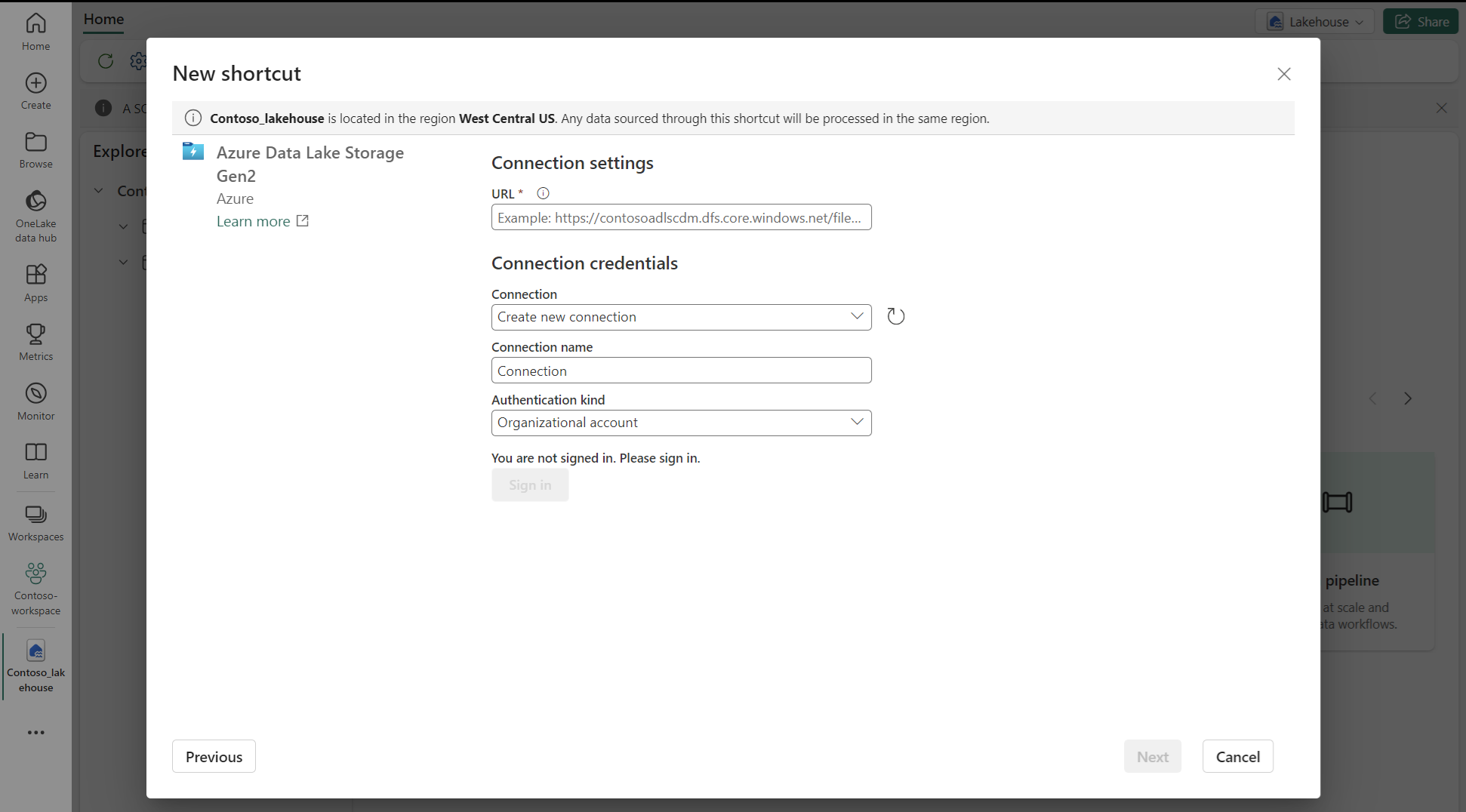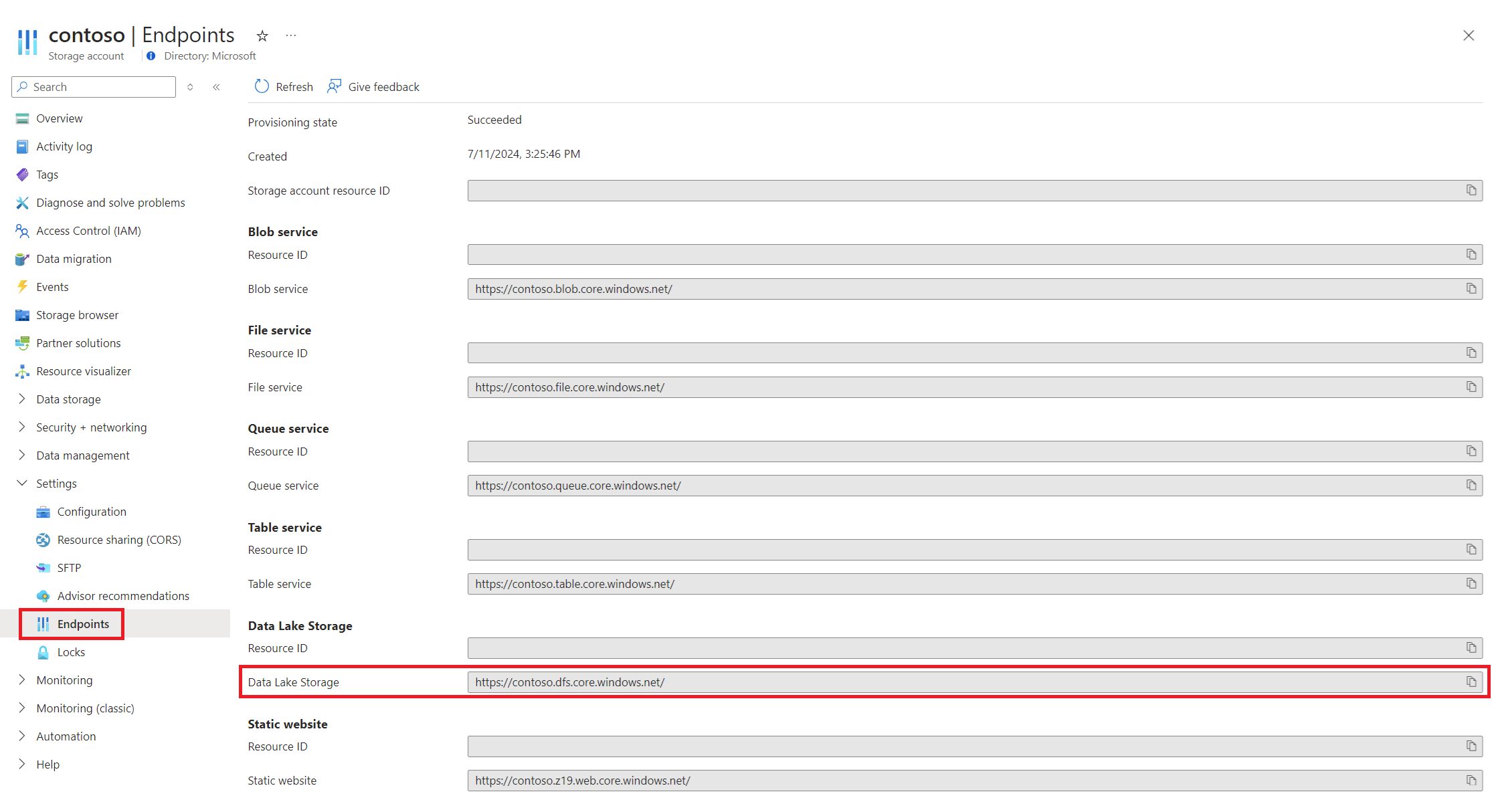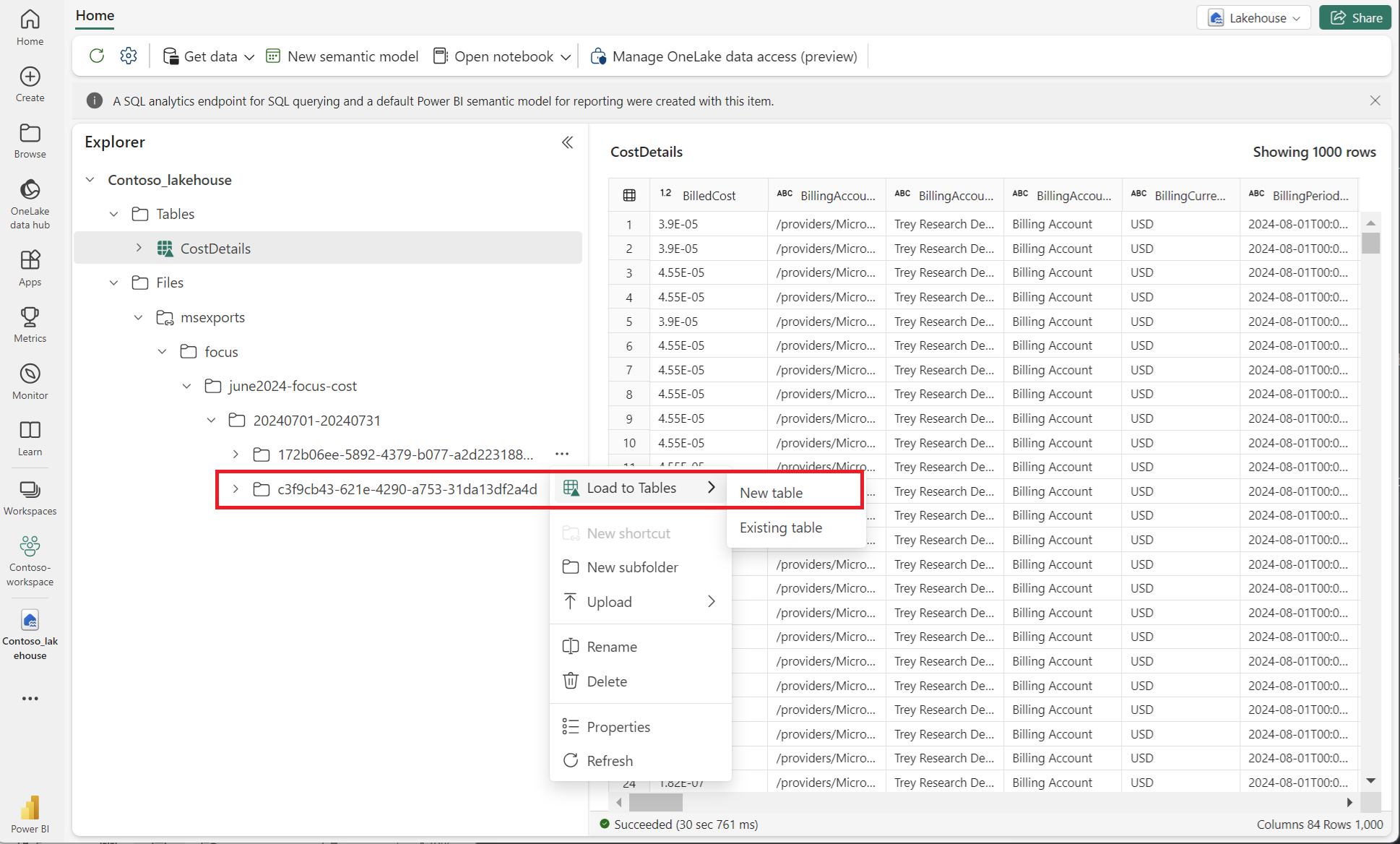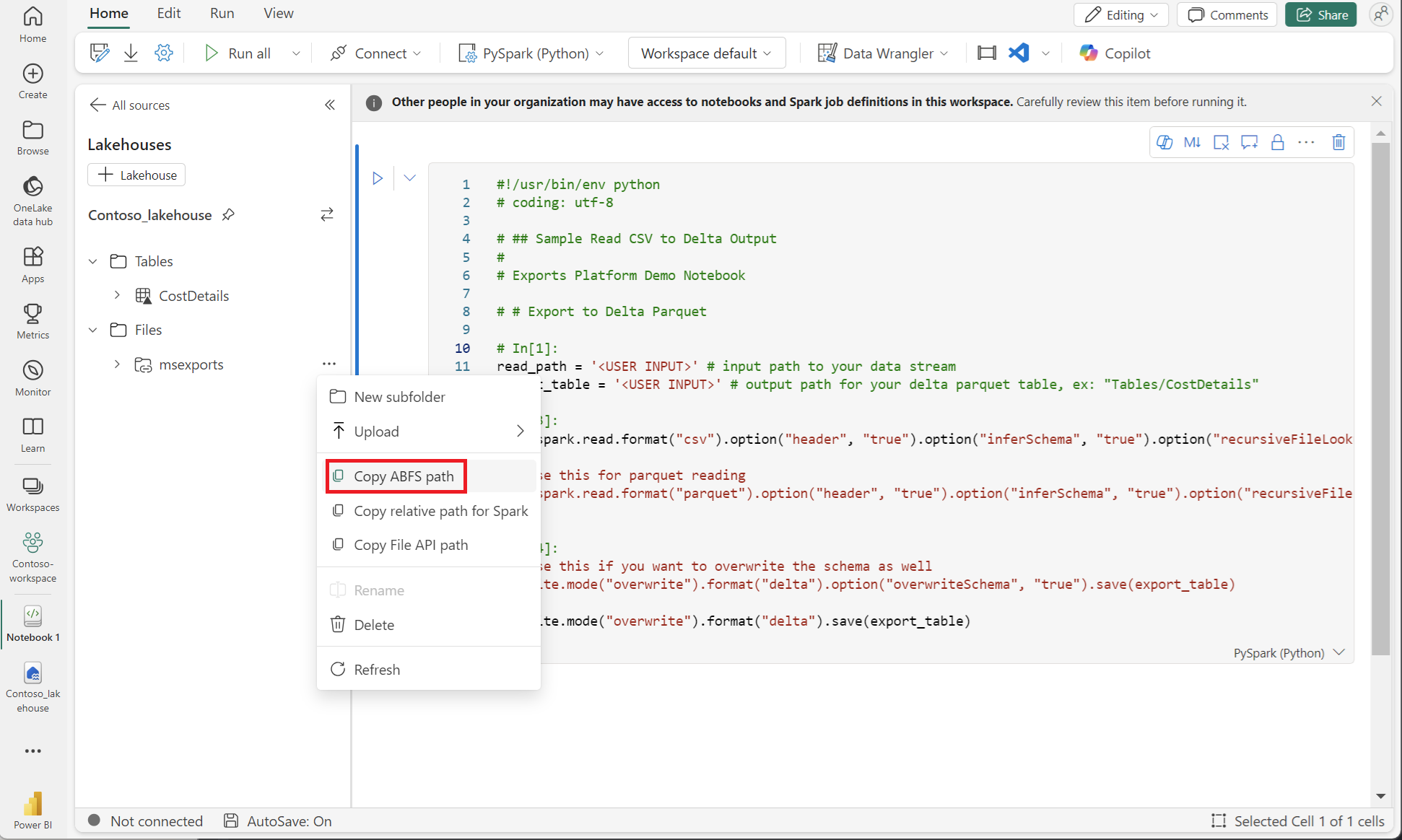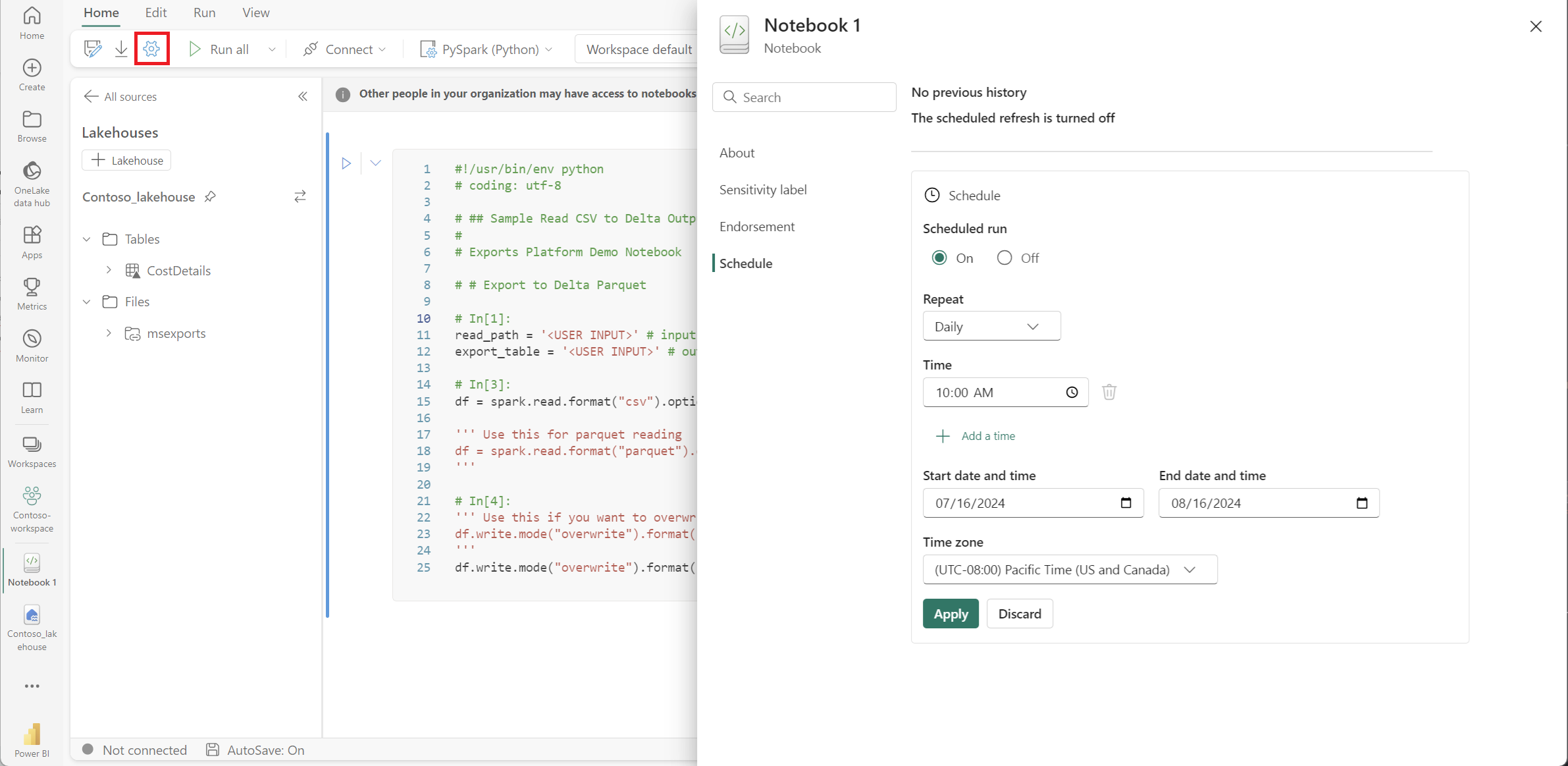创建 Fabric FinOps 工作区
本文逐步讲解如何为 FinOps 创建和配置 Microsoft Fabric 工作区。 它提供了创建和配置 Azure Data Lake Storage(ADLS)设置、数据导出、工作区创建和数据引入的分步指南。 完成后,可以使用 Power BI 生成报表。
先决条件
在开始之前,必须:
- 具有成本和使用情况信息的付费 Azure 订阅
- 存储帐户的所有者或有权向存储帐户授予权限
- 使用组织帐户身份验证时,必须具有存储 Blob 数据参与者角色。 如果没有所需的权限,可以使用其他身份验证类型(如 帐户密钥)。 否则,会收到错误
Invalid credentials。
若要完成本演练,请创建以下产生成本的资源:
- Azure Data Lake Storage Gen2 帐户
- Power BI 工作区
- Fabric 工作区
创建和配置 Azure Data Lake Storage
Microsoft Fabric 经过优化,可用于启用了分层命名空间的存储帐户,也称为 Azure Data Lake Storage Gen2。 有两个选项可用于获取 Data Lake 存储帐户:
- 选项 1:若要创建 Data Lake 存储帐户,请参阅 为 Azure Data Lake Storage Gen2 创建存储帐户。
- 选项 2:若要在现有存储帐户上启用分层命名空间,请参阅使用 Azure Data Lake Storage Gen2 功能的升级Azure Blob 存储。
提示
如果部署了 FinOps 中心,则可以使用作为中心资源组的一部分创建的存储帐户。
对于以下示例,我们使用了以下 Data Lake Gen 2 存储帐户。 使用自己的存储帐户和订阅详细信息。
- 订阅 = Contoso 订阅。
- 存储帐户 = Contoso-storage-account。
导出成本数据
由于我们正在创建针对 FinOps 优化的工作区,因此我们使用 FinOps 开放式成本和使用情况规范(FOCUS)导出成本数据,这是一种与提供程序无关的数据格式,用于获取成本详细信息。 我们的所有示例都使用 FOCUS,但也可以使用已启用文件覆盖的现有实际或摊销成本导出。
有关 FOCUS 及其优点的详细信息,请参阅 什么是 FOCUS。 FinOps Foundation 还提供免费的 FOCUS 简介课程。 Microsoft的适用于 FinOps 的 Power BI 解决方案与 FOCUS 保持一致。
若要创建导出,请参阅 “创建导出”。
下面是创建导出的高级步骤:
- 登录到Azure 门户,https://portal.azure.com搜索成本管理。
- 选择所需的范围,然后在左侧导航菜单中选择“ 导出 ”。
- 选择“+创建”
- 在“基本信息”选项卡上,选择模板 = 成本和使用情况 (FOCUS)
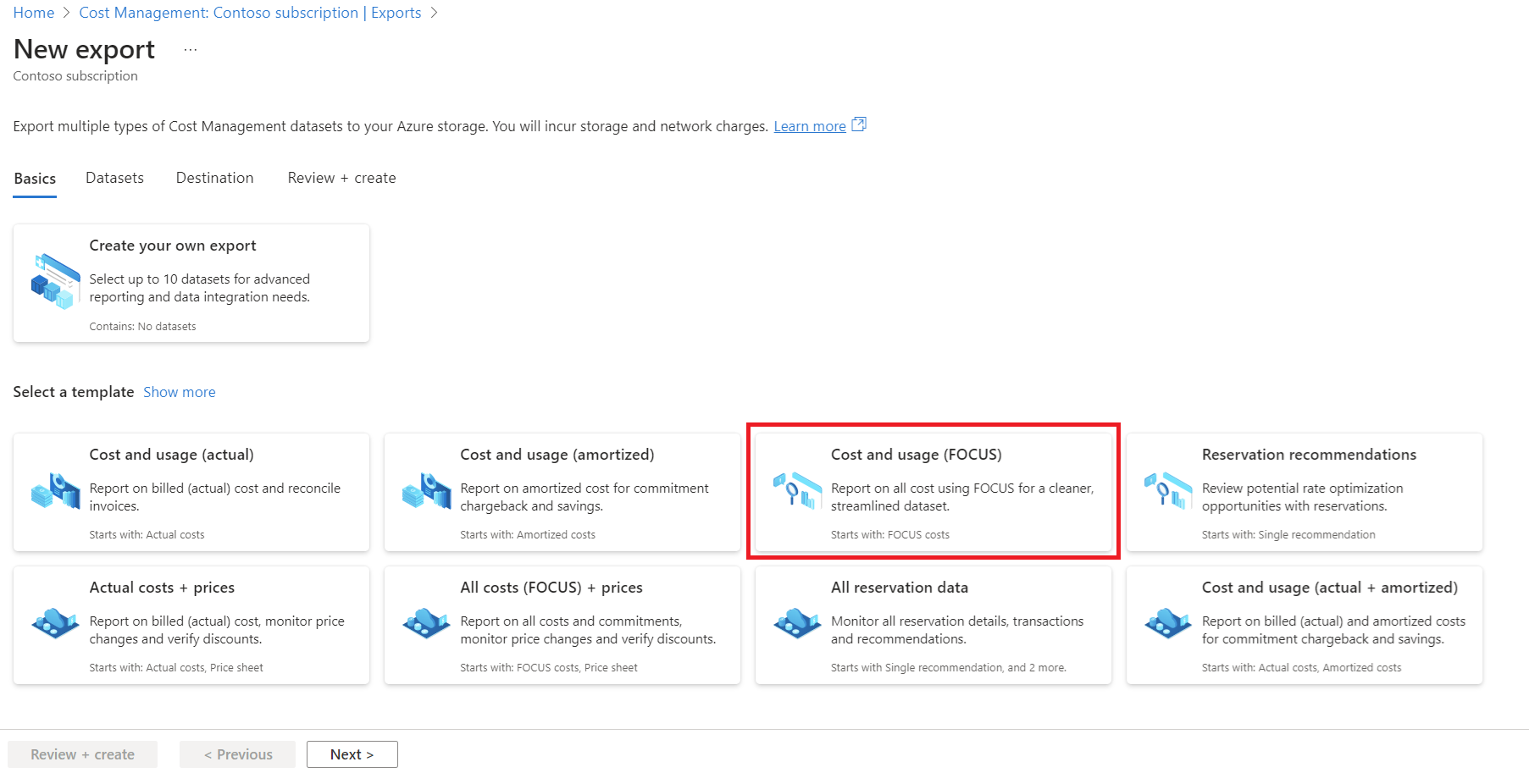
- 在“数据集”选项卡上,填写 “导出”前缀 ,以确保导出具有唯一的名称。 例如, june2024focus。
- 在“目标”选项卡上,选择:
- 存储类型 = Azure Blob 存储
- 目标和存储 = 使用现有
- 订阅 = Contoso 订阅
- 存储帐户 = Contoso-storage-account
- Container = msexports
- Directory = focuscost/<scope-id>
- 覆盖数据 = 已启用
- 在“审阅 + 创建”选项卡上,选择“ 创建”。
- 通过在导出页上选择“立即运行”来运行导出。
在转到下一步之前,请确保导出已完成且文件可用。
重要
成本管理导出利用托管标识。 若要创建导出,你必须是存储帐户的所有者,或者有权向存储帐户授予权限。 若要查看所有必需的权限,请参阅 先决条件。
如果要自动创建导出,请考虑在 FinOps 工具包 PowerShell 模块中使用 New-FinOpsCostExport 命令 。
如果部署了 FinOps 中心,则可以跳过此步骤并使用中心存储中已处理的数据。
创建 Fabric 工作区
如果已有 Microsoft Fabric 工作区,可以跳过创建新工作区,除非希望将 FinOps 资源与其他工作区分开。
如果未设置 Microsoft Fabric,请参阅 为组织启用 Microsoft Fabric。
- 使用 Fabric 免费帐户 或 Microsoft Power BI 帐户登录到 Fabric 应用。
- 可以为 FinOps 资源创建新工作区,或选择使用现有工作区。 若要创建工作区,请参阅 “创建工作区”。
如果不熟悉 Microsoft Fabric 或未启用 Fabric 容量,请参阅 Fabric 试用版。 如果禁用 Fabric 试用版,则可能需要 创建新的 Fabric 容量。
非Trial Fabric 容量对组织产生费用。 请参阅 Microsoft Fabric 定价。
下面是显示创建新 Fabric 工作区的示例屏幕截图。
创建湖屋
Microsoft Fabric lakehouses 是允许组织在单个位置存储和管理结构化和非结构化数据的数据体系结构。 它们使用各种工具和框架来处理和分析这些数据。 这些工具和框架可以包括基于 SQL 的查询和分析、机器学习和其他高级分析技术。
可以创建新的 Lakehouse 或使用现有的湖屋。 Lakehouses 可互操作,因此我们通常建议对所有 FinOps 数据集使用单个 Lakehouse。 单个 Lakehouse 将相关信息一起保存在一起,以共享数据模型、管道和安全措施。
若要在所选的 Fabric 工作区中创建新的 Lakehouse,请执行以下操作:
- 使用 Fabric 免费帐户 或 Microsoft Power BI 帐户登录到 Fabric 应用。
- 选择要在其中创建 Lakehouse 的工作区。
- 在页面左上角附近,选择“+ 新建”,然后选择“更多”选项。
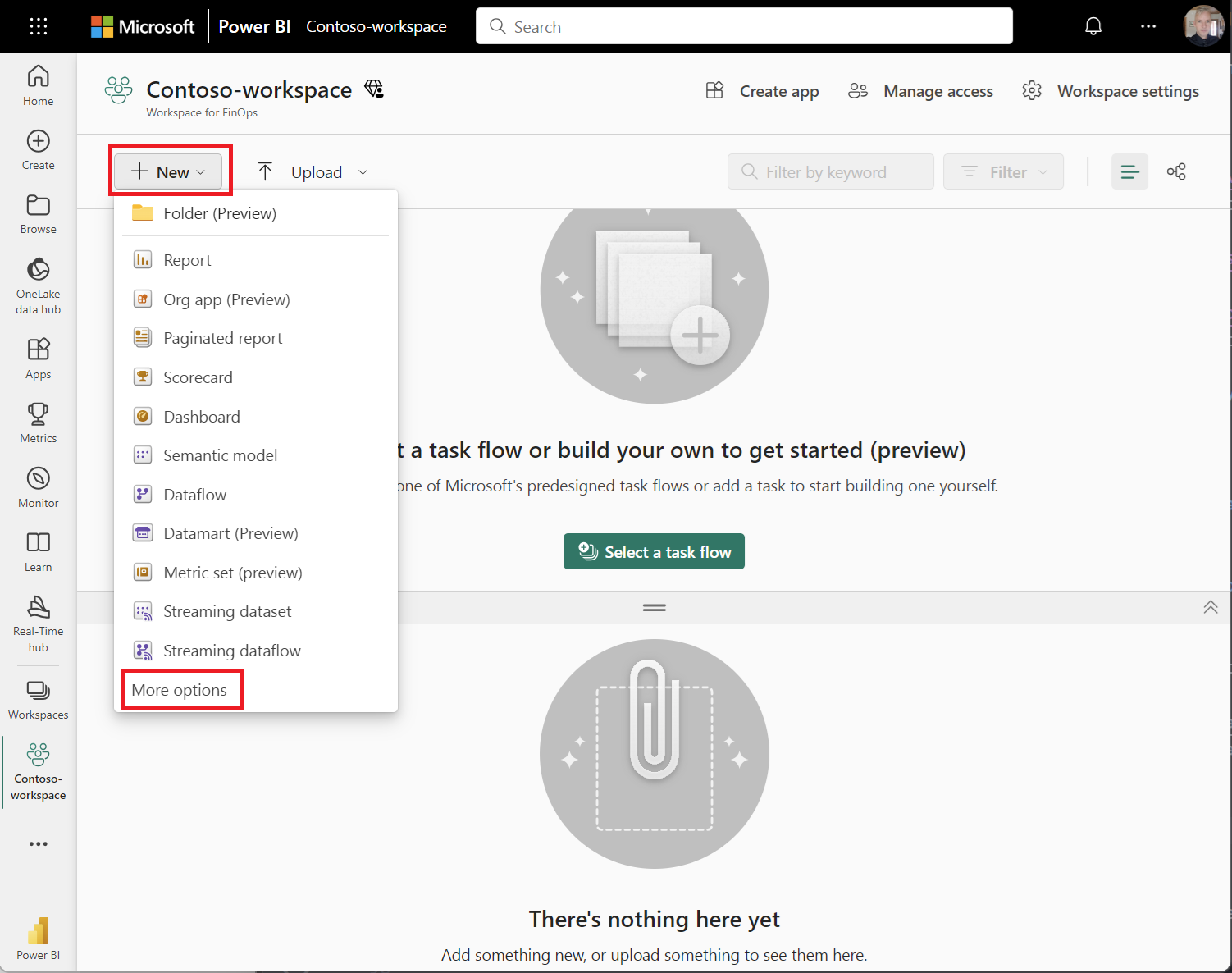
- Select Lakehouse

有关详细信息,请参阅 创建 lakehouse。
创建存储快捷方式
使用 Lakehouse 中的快捷方式可以引用数据,而无需复制数据。 它将不同 Lakehouse、工作区或外部存储(例如 Data Lake Gen2 或 Amazon Web Services (AWS) S3 的数据统一起来。 可以在本地 Lakehouse 中快速提供大量数据,而不会产生从源复制数据的延迟。
若要创建快捷方式,请参阅 “创建 Azure Data Lake Storage Gen2”快捷方式。
- 使用 Fabric 免费帐户 或 Microsoft Power BI 帐户登录到 Fabric 应用。
- 选择所选的湖屋。
- 选择文件旁边的省略号(...)。
在“文件”下添加 CSV 和 Parquet 文件。 增量表在“表”下添加。 - 选择“新建快捷方式”。
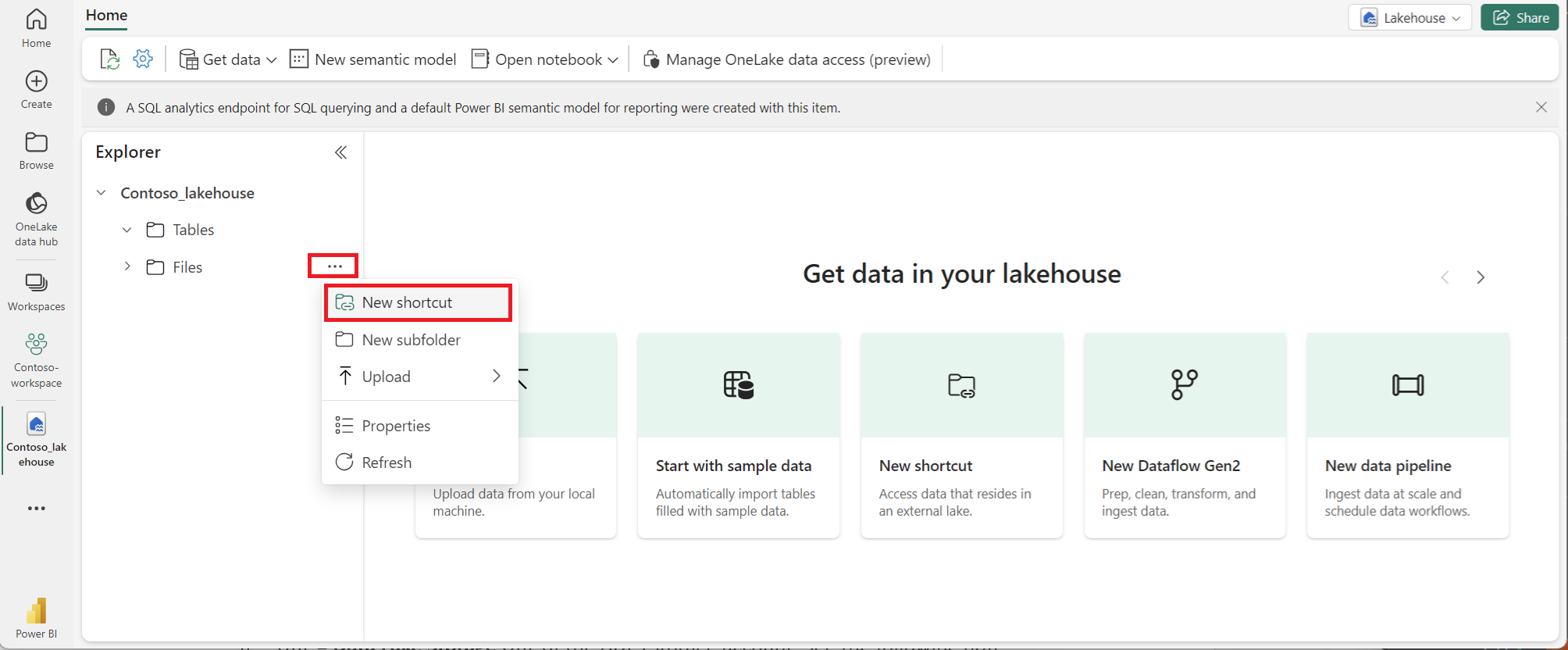
- 选择 Azure Data Lake Storage Gen 2 并提供以下设置:
- URL = Data Lake 存储帐户的 Data Lake Storage URL。 请参阅以下有关身份验证的说明。
- 连接 = 创建新连接
- 连接名称 = <所选的任何名称>
- 身份验证类型 = 组织帐户
- 根据提示登录。
下面是显示“新建快捷方式连接设置”的示例屏幕截图。
若要获取 Data Lake Storage URL,请查看导出创建目录和 FOCUS 成本文件的存储帐户。 在“设置”下,选择“终结点”。 复制标记为 Data Lake Storage 的 URL。
下面是显示终结点页上 Data Lake Storage URL 的示例屏幕截图。
将数据复制到 Fabric
创建快捷方式后,可以在“文件”中查看 FOCUS 成本数据。 可以根据要求,使用以下方法之一将数据直接加载到 Fabric 中。 以下选项卡提供两个选项:
创建快捷方式后,可以在“文件”中查看 FOCUS 成本数据。 可以使用以下步骤将数据直接加载到 Fabric 表中。
- 在 Lakehouse 中,找到在设置导出时创建的目录。 目录位于“ 文件 ”部分中。
- 在目录旁边,选择省略号(...),然后选择“>”。
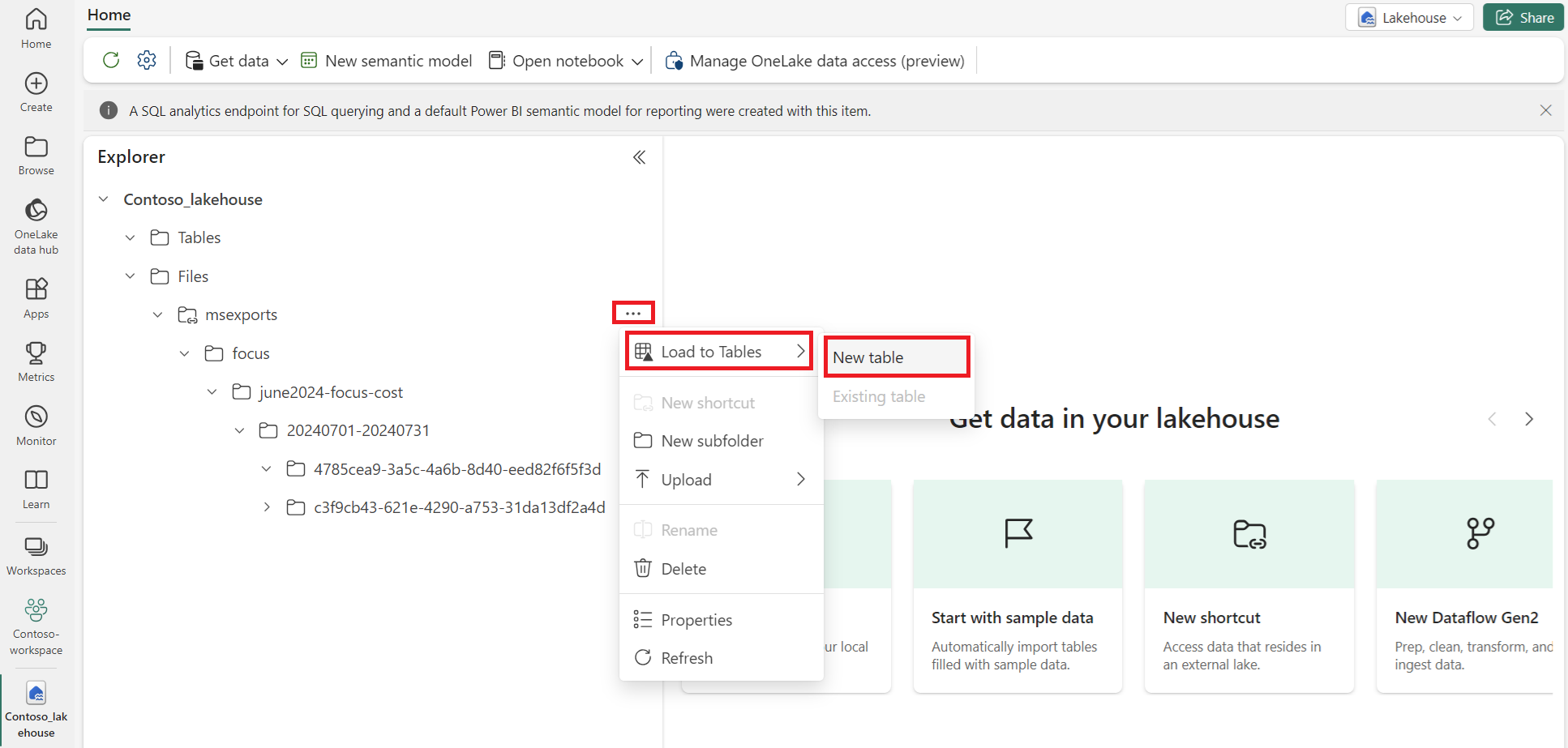
- 表名 = <任何有效名称>
- 文件类型 =
CSV - 包括子文件夹 = 已启用
- 对列名使用标题 = 已启用
- 分隔符 =
, - 选择“加载”
有关详细信息,请参阅 Lakehouse Load 到 Delta Lake 表。
此过程基于 CSV/Parquet 文件创建表。 有关使用笔记本引入数据的自动化过程,请参阅“ 自动引入数据 ”选项卡。
下面是显示 Lakehouse 表中数据的示例屏幕截图。
创建 Power BI 报表
将数据引入 Fabric 并准备好表后,可以继续报告。
- 使用 Fabric 免费帐户 或 Microsoft Power BI 帐户登录到 Fabric 应用。
- 选择在其中创建了 Lakehouse 的工作区,然后选择 Lakehouse。
- 在“资源管理器”窗格中,选择“表”,然后选择创建的表。
- 在页面顶部,选择“ 新建语义模型 ”并命名模型。 有关详细信息,请参阅默认的 Power BI 语义模型。
- 选择左下角的 Power BI 符号。
- 选择相同的语义模型以生成报表,然后使用 Copilot 从引入的数据生成见解。
注意
Power BI 演示使用模拟成本数据进行说明。
相关内容
相关产品:
相关解决方案: